Cómo actualizar los controladores de la tarjeta gráfica AMD en Windows
Una de las ventajas de tener una tarjeta gráfica moderna son las actualizaciones periódicas de los controladores. Las actualizaciones del controlador no solo solucionan los problemas, sino que también pueden aumentar el rendimiento en algunos juegos.
Entonces, saber cómo actualizar su tarjeta gráfica AMD es útil.
Veamos los diferentes tipos de actualizaciones de controladores para tarjetas gráficas AMD y cómo actualizar su tarjeta a las versiones más recientes del controlador.
Diferentes tipos de actualizaciones de controladores para tarjetas gráficas AMD
Antes de comenzar a concretar el proceso de actualización de controladores, eche un vistazo a los diferentes tipos de actualizaciones que están disponibles.
Actualizaciones de controladores AMD recomendadas
Primero, las actualizaciones de controladores "recomendadas" son las que AMD recomienda para todos los usuarios. AMD prueba estas actualizaciones en busca de errores y estabilidad. Después de las pruebas internas, las actualizaciones se envían a Microsoft y reciben una certificación de laboratorios de calidad de hardware de Microsoft Windows (WHQL). La certificación garantiza que los controladores estén listos para la adopción masiva.
Actualizaciones opcionales del controlador AMD
En segundo lugar, las actualizaciones de controladores "opcionales" son las que AMD lanza con más frecuencia que las actualizaciones recomendadas.
Las actualizaciones opcionales suelen ser específicas del juego. Por ejemplo, AMD podría impulsar una actualización del controlador el día del lanzamiento para un juego específico para garantizar que las tarjetas gráficas estén listas para brindar un rendimiento óptimo.
Puede instalar ambos tipos de actualizaciones o simplemente seguir con las recomendadas.
Cómo actualizar los controladores de gráficos AMD en Windows
Usaremos el software AMD Radeon para administrar, ver diferentes versiones y actualizar los controladores disponibles en Windows 10 . Por lo tanto, si no tiene el software AMD Radeon instalado en su computadora, diríjase al sitio web del software AMD Radeon y descargue la última versión.
A continuación, instale el programa y reinicie su computadora.
Después de instalar el programa, haga clic derecho en una parte vacía de su escritorio de Windows y elija AMD Radeon Software . Esto iniciará el programa.
Una vez que se abra el programa, haga clic en el icono de engranaje en la esquina superior derecha, seguido de Sistema . Esto abrirá la sección donde puede ver la versión del software Radeon que está ejecutando. También puede ver la información del controlador y las especificaciones de hardware de su computadora aquí.
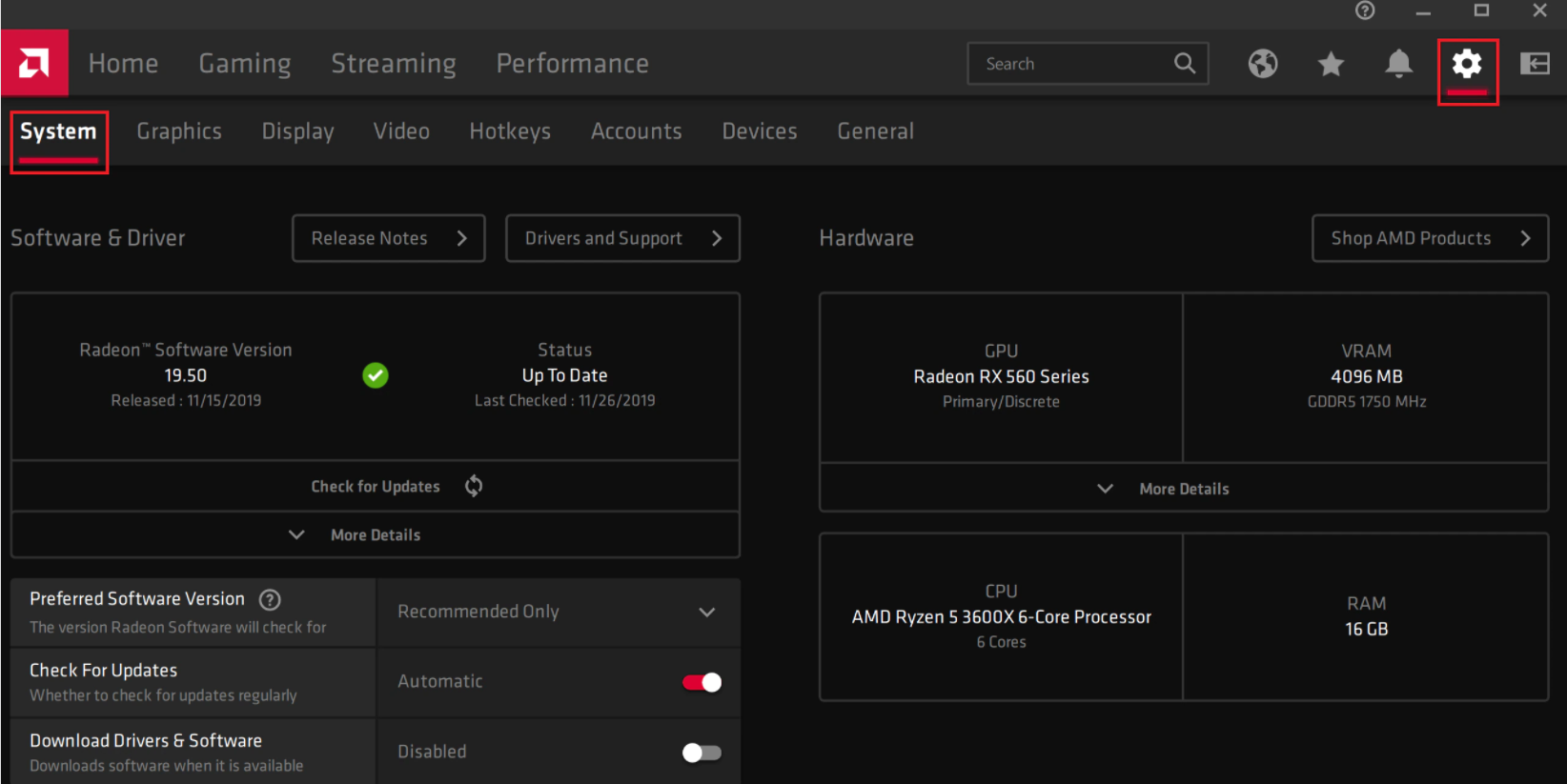
En la sección Software y controlador , puede ver la versión del software Radeon que tiene y el estado de los controladores. Si está ejecutando una versión de software anterior, la verá en Estado . Justo debajo de esta sección, puede ver el botón Buscar actualizaciones . Al presionar este botón se verificará si hay actualizaciones disponibles.
Antes de buscar actualizaciones, asegúrese de conocer el tipo de actualizaciones de controladores que está buscando.
Para elegir el tipo de controladores que desea verificar, seleccione la lista frente a Versión de software preferida, luego elija Recomendado o Recomendado + Opcional en la lista desplegable.
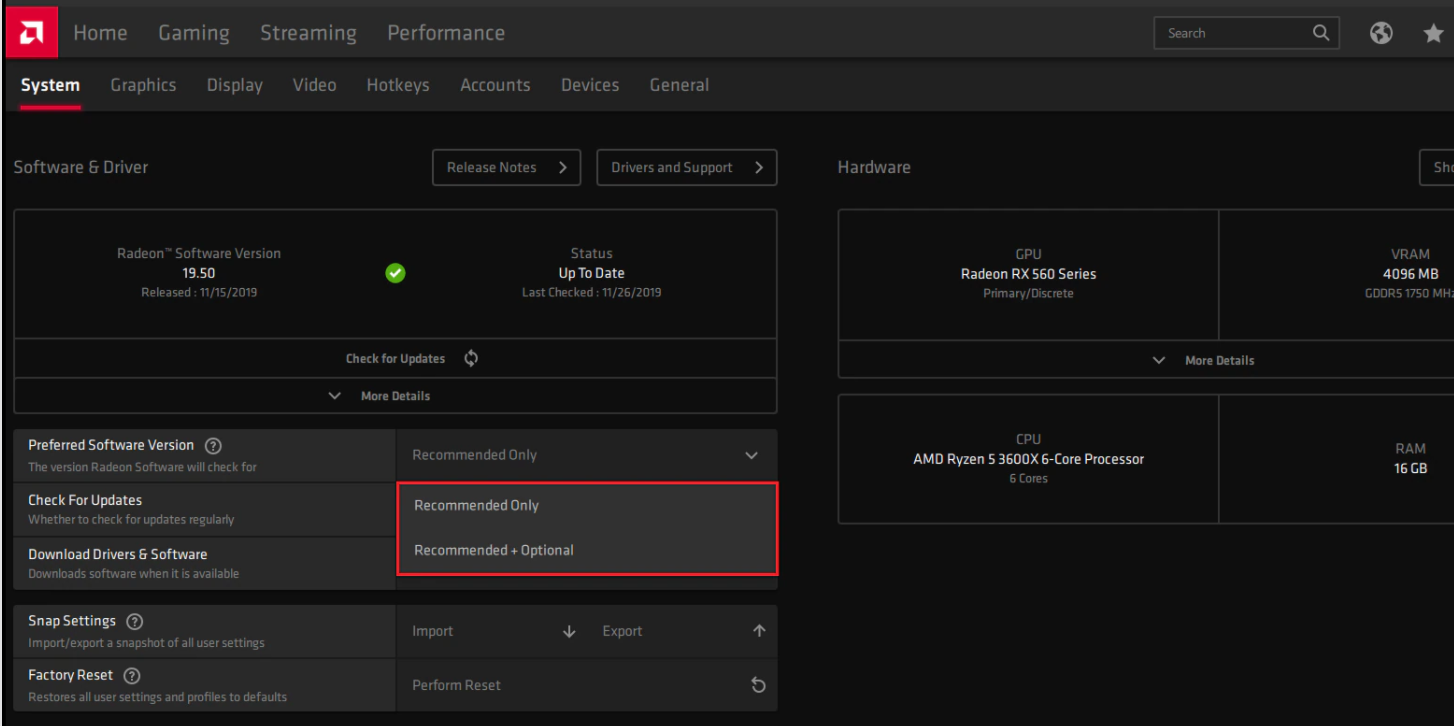
A continuación, asegúrese de habilitar Automático frente a Buscar actualizaciones . Puede quedarse atascado en controladores antiguos si no sabe que hay versiones más nuevas disponibles.
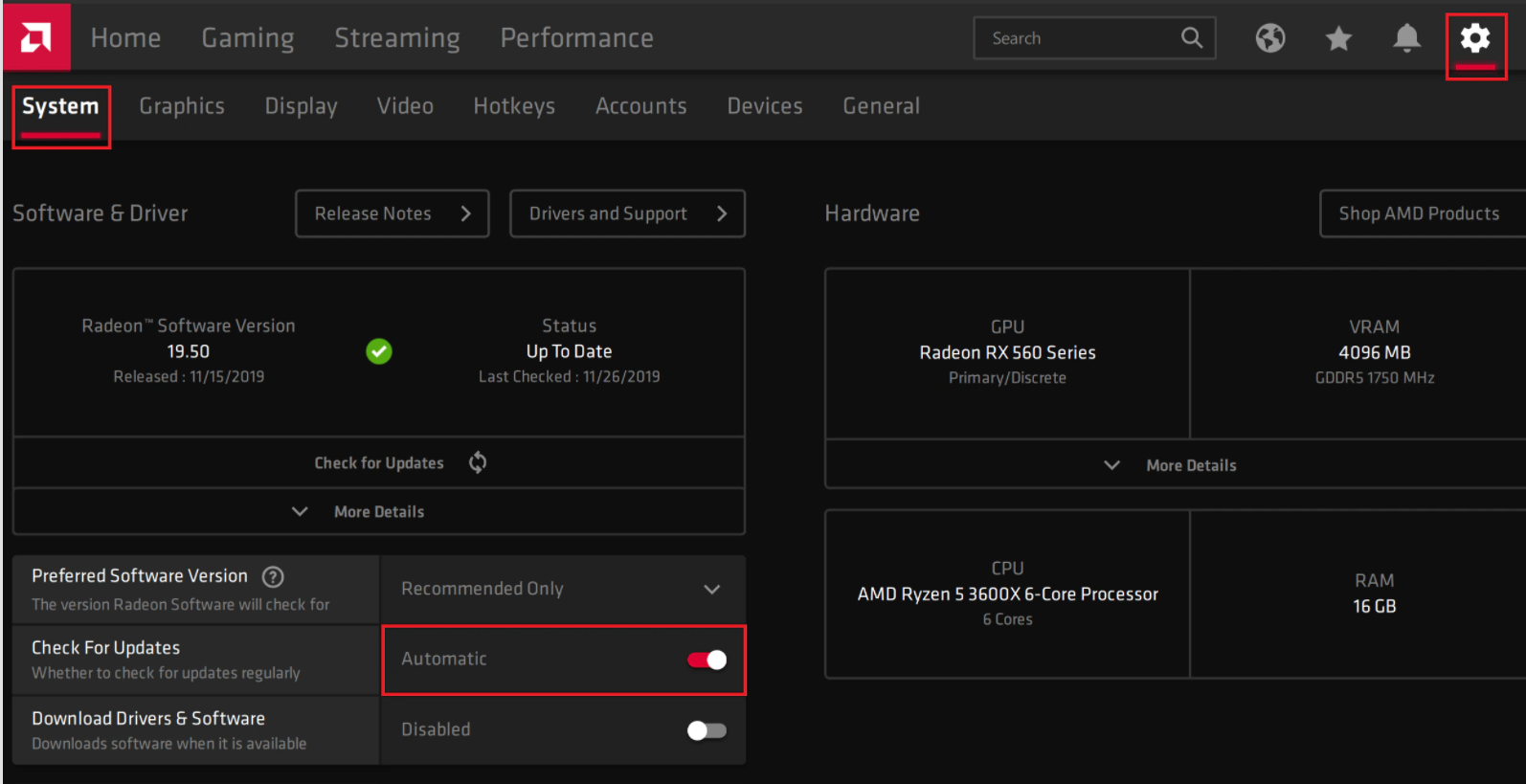
Del mismo modo, habilite Descargar controladores y software , que descargará automáticamente las últimas actualizaciones en segundo plano. Puede instalar las actualizaciones descargadas cuando lo considere oportuno.
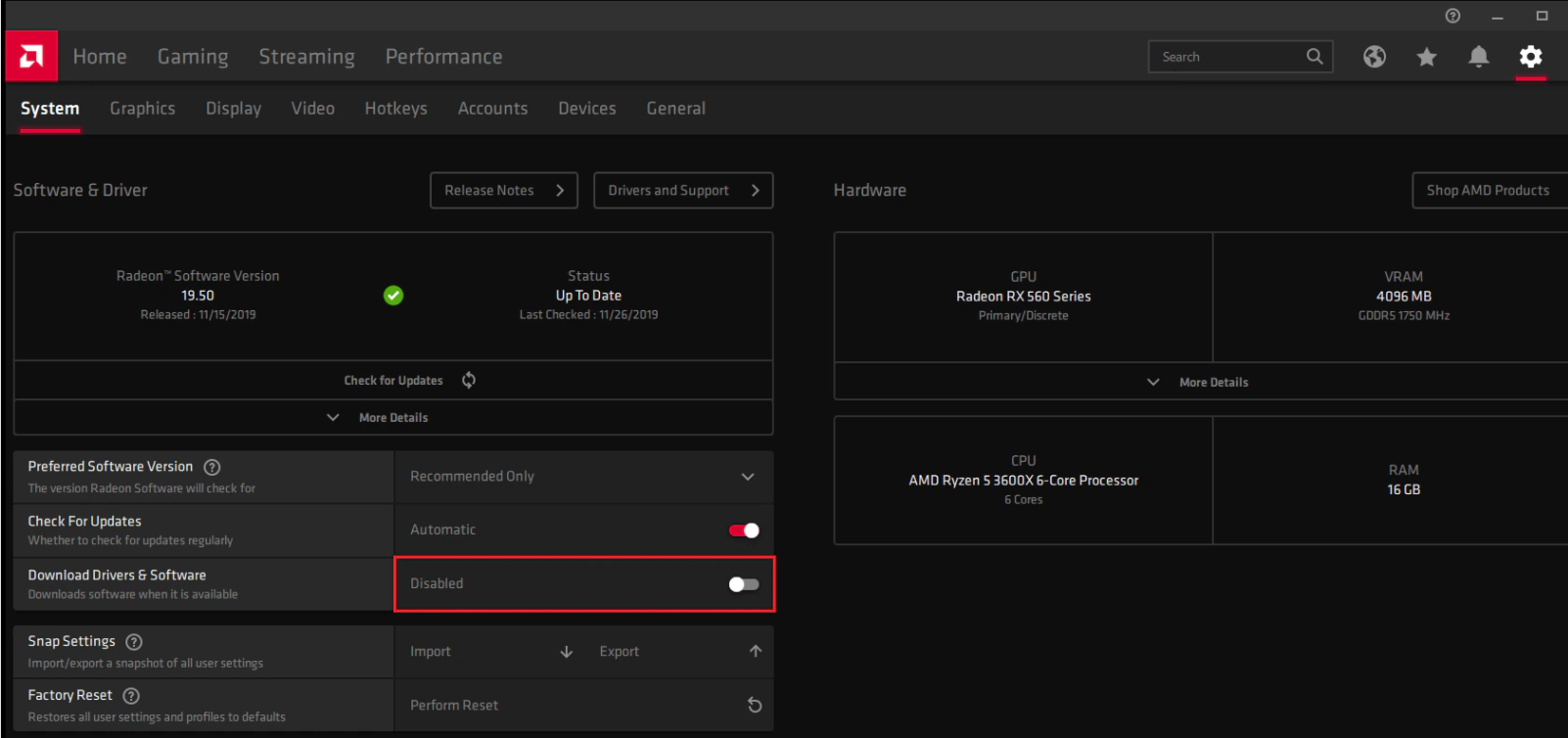
Finalmente, las actualizaciones disponibles se mostrarán en Estado . Si ha habilitado Descargar controladores y software, Radeon Software le pedirá que instale las actualizaciones descargadas. Por lo tanto, instálelos y cierre el programa cuando haya terminado.
Mantener actualizados los controladores de la tarjeta gráfica AMD es esencial
Mantener los controladores de la tarjeta gráfica AMD actualizados asegura que su GPU esté en su mejor momento. Las actualizaciones no solo eliminan errores y aumentan la estabilidad del sistema, sino que también pueden aumentar el rendimiento.
En otras palabras, si mantiene los controladores actualizados, puede sacar más provecho de su inversión de su GPU.
Por lo tanto, sea inteligente y actualice con frecuencia.
